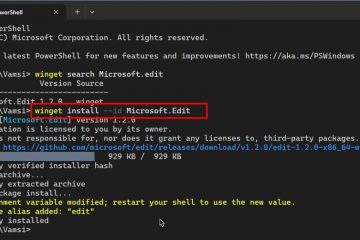In diesem Artikel wird erklärt, wie Sie Elemente in Ihrem Posteingang in der neuen Outlook-App anheften oder entfernen, damit sie in Windows 11 ganz oben angezeigt werden.
Die App verfügt über viele Funktionen, einschließlich Unterstützung für externe E-Mail-Signaturen E-Mail-Konten, automatische Abwesenheitsantworten einrichten, E-Mail-Sortierung, Abonnementverwaltung, E-Mail-Weiterleitung, Standard-Absenderadresse festlegen, zwischen HTML-und Nur-Text-Format wählen und mehr.
Die neue Outlook-App ermöglicht dies auch Sie pinnen oder lösen Elemente in Ihrem Posteingang. Durch das Anheften oder Entfernen von Elementen in Ihrem Posteingang in Outlook können Sie Ihre E-Mails priorisieren und organisieren.

Wenn Sie eine E-Mail anheften, bleibt sie oben Ihren Posteingang, damit Sie nicht vergessen, zu antworten. Wenn Sie eine E-Mail loslösen, wird sie aus dem oberen Bereich Ihres Posteingangs entfernt, sodass Sie sich leichter auf andere E-Mails konzentrieren können. Es handelt sich um eine hilfreiche Funktion, die Ihren Arbeitsablauf optimieren und die Produktivität steigern kann.
Wenn Sie also das nächste Mal Ihren Posteingang durchsuchen, denken Sie darüber nach, E-Mails anzuheften oder zu entfernen, um Ihnen das Leben zu erleichtern.
E-Mails in Ihrem Posteingang in Outlook anheften oder entfernen
Wie oben erwähnt, können Sie wichtige E-Mails in Ihrem Posteingang in Outlook anheften, damit Sie nicht vergessen, darauf zu antworten. Wenn Sie ein Element anpinnen, bleibt es oben in Ihrem Posteingang.
E-Mails, die Sie nicht angeheftet haben, werden entfernt und nach Datum sortiert unter Ihren anderen E-Mails platziert.
So geht das.
Öffnen Sie zunächst die neue Outlook-App unter Windows 11.
Sie können dies tun, indem Sie auf Start-> Alle Apps-> Outlook-App klicken. Oder verwenden Sie das Suchfeld des Startmenüs, um nach Outlook zu suchen und es zu öffnen.
Wenn die App geöffnet wird, klicken Sie auf ein Element oder eine E-Mail in Ihrem Posteingang. Es gibt mehrere Möglichkeiten, eine E-Mail oder ein Element anzuheften.
Wählen Sie eine E-Mail aus und klicken Sie dann auf die Schaltfläche „Anheften“ im unten hervorgehobenen Menüband. Wählen Sie eine E-Mail aus und klicken Sie dann im Schnellaktions-Popup auf das Pin-Symbol. Klicken Sie mit der rechten Maustaste auf eine E-Mail oder ein Element und klicken Sie im Kontextmenü auf den Befehl „Anheften“. 
Sie können auch eine Regel erstellen, um eine E-Mail automatisch oben anzuheften. Um fortzufahren, klicken Sie oben rechts auf die Schaltfläche Einstellungen.
Wählen Sie dann Mail-> Regeln. Erstellen Sie eine neue Regel mit einer Bedingung aus einer E-Mail-Adresse. Wählen Sie in der Auswahl Aktion hinzufügen im Kontextmenü die Option An den oberen Rand anpinnen aus.
Speichern Sie Ihre Änderungen und beenden Sie den Vorgang.

Gehen Sie wie oben beschrieben in umgekehrter Reihenfolge vor, um ein bereits angeheftetes Element oder eine E-Mail zu entfernen.
Wählen Sie eine E-Mail oder ein Element aus und klicken Sie auf die Schaltfläche „Entpinnen“ im unten hervorgehobenen Menüband. Wählen Sie ein bereits angeheftetes Element aus und klicken Sie auf die Schaltfläche „Lösen“ des Elements. Klicken Sie mit der rechten Maustaste auf ein bereits angeheftetes Element und wählen Sie im Kontextmenü die Option „Anheften“ aus. 
Das sollte reichen!
Fazit:
Dieser Beitrag hat Ihnen gezeigt, wie es geht um E-Mails in Ihrem Posteingang in der neuen Outlook-App anzuheften oder zu lösen. Wenn Sie oben Fehler finden oder etwas hinzufügen möchten, verwenden Sie bitte das Kommentarformular unten.